ÇİZİM İLİŞKİLERİ (Sketch Relations)-2
4. BÖLÜM : Çizim İlişkileri ve Yakalamaları (Sketch Relations and Snaps)
- 1 ÇİZİM İLİŞKİLERİ (Sketch Relations)-1
- 2 ÇİZİM İLİŞKİLERİ (Sketch Relations)-2
- 3 ÇİZİM İLİŞKİLERİ (Sketch Relations)-3
- 4 ÇİZİM YAKALAMALARI (Sketch Snaps)
ÇİZİM İLİŞKİLERİ (Sketch Relations)-2
ÇİZİM İLİŞKİLERİ (Sketch Relations)-2
4. DİKEY (Vertical)
1. Bir çizgiye Dikey çizim ilişkisini uygulayabilmek için aşağıdaki sıra takip edilir:
♦ Çizgi seçilir. Örnek olarak bir ucu orjinde olan açılı doğruyu seçtik. Çizginin ucu orjinde olduğu için otomatikmen sabitlenmiştir (Şekil 1).
olan açılı doğruyu seçtik. Çizginin ucu orjinde olduğu için otomatikmen sabitlenmiştir (Şekil 1).
♦ Ekranın sol tarafında Çizgi Özellikleri adında özellik yöneticisi görüntülenir (Şekil 2).
♦ İlişkileri Ekle (Add Relations) bölümündeki Dikey (Vertical) düğmesi tıklanarak doğrular dikey hale getirilir. Şekil 3’ de eğik doğru dikey hale getirilmiştir.
düğmesi tıklanarak doğrular dikey hale getirilir. Şekil 3’ de eğik doğru dikey hale getirilmiştir. 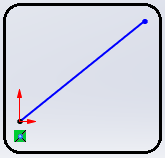

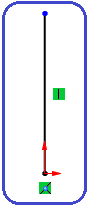
Şekil 1:Çizgi Şekil 2:Çizgi Özellikleri Şekil 3 2. Uçları dikey olarak aynı hizada olmayan bir yayın, uçlarını aynı hizaya getirmek için:
♦ Hizalamaya temel olacak uç seçilir. Nokta isminde Özellik Yöneticisi ekrana yerleşir. İlişkileri Ekle bölümünden Sabitle (Fix) seçilir ve yayın ucu yer olarak sabitlenmiş olur (Şekil 4).
seçilir ve yayın ucu yer olarak sabitlenmiş olur (Şekil 4). 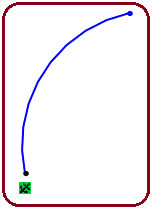
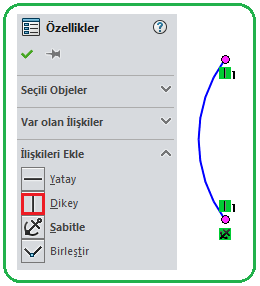
Şekil 4:Sabitlenmiş uç Şekil 5:Uçları dikey hizalanmış yay ♦ Ctrl tuşu basılı tutularak her iki uç seçilir.
♦ Ekrana Özellikler penceresi yerleşir.
♦ İlişkileri Ekle bölümünden Dikey seçilir ve yayın iki ucu dikey konuma geçer. İşlemi bitirmek için
seçilir ve yayın iki ucu dikey konuma geçer. İşlemi bitirmek için  düğmesine tıklanır (Şekil 5).
düğmesine tıklanır (Şekil 5).
3. Ekranda çizili bulunan iki noktayı dikey olarak aynı hizaya getirmek için:
♦ Noktalardan biri sabitlenir (Şekil 6).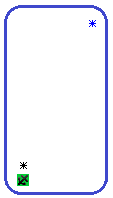
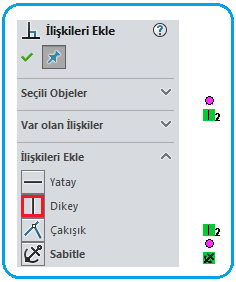
Şekil 6 Şekil 7:Hizalanmış noktalar ♦ Ctrl tuşu basılı tutularak her iki nokta seçilir.
♦ Çizim Araç Çubuğu üzerindeki İlişki Ekle komut düğmesine tıklanır. Ekranın sol tarafına İlişkileri Ekle özellik yöneticisi yerleşir.
komut düğmesine tıklanır. Ekranın sol tarafına İlişkileri Ekle özellik yöneticisi yerleşir.
♦ İlişkileri Ekle bölümünden Dikey
 seçilir ve iki nokta dikey konumda hizalanır. İşlemi bitirmek için
seçilir ve iki nokta dikey konumda hizalanır. İşlemi bitirmek için  düğmesine tıklanır (Şekil 7).
düğmesine tıklanır (Şekil 7).
5.AYNI DOĞRULTUDA (Collınear)
İki veya daha fazla çizgi (doğru) seçilerek yatay olarak aynı hizaya getirilir. Doğruları aynı doğrultuya getirmek için aşağıdaki işlem sırası uygulanır:
1. Ctrl tuşu basılıyken doğrular art arda seçilir (Şekil 8).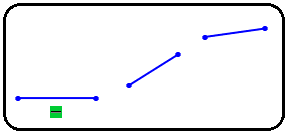
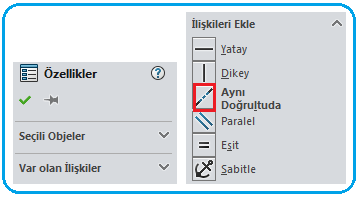
Şekil 8:Hizalanacak doğrular Şekil 9:Özellik yöneticisi 2. Ekranın sol tarafında Özellikler isimli özellik yöneticisi görüntülenir (Şekil 9).
3. İlişkileri Ekle (Add Relations) bölümündeki Aynı Doğrultuda (Collinear) düğmesi tıklanarak çizgiler aynı doğrultuya getirilirler (Şekil 10).
düğmesi tıklanarak çizgiler aynı doğrultuya getirilirler (Şekil 10). 
Şekil 10:Aynı doğrultuda doğrular Not:Eğer ilişki (bağıntı) uygulanamıyorsa, objelere çizim anında verilmiş Varolan İlişkiler bölümündeki bağıntıların silinmesi gerekir. Bağıntı üzerine tıklanır. Sağ tuş yapılır. Sil komutuyla silinir. 6.DİK AÇI (Perpendicular)
Seçilmiş iki doğruyu birbirine dik konuma getirmek için aşağıdaki işlemler uygulanır:
1. Ctrl tuşu basılıyken doğrular art arda seçilir (Şekil 11).
2. Ekranın sol tarafında Özellikler isimli özellik yöneticisi görüntülenir (Şekil 12).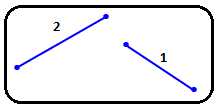
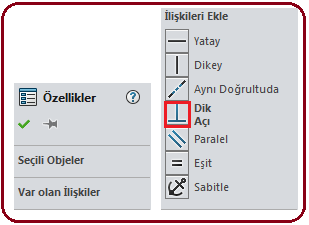
Şekil 11:Doğrular Şekil 12:Özellik yöneticisi 3. İlişkileri Ekle (Add Relations) bölümündeki Dik Açı (Perpendicular) düğmesine tıklanarak çizgiler dik hale getirilirler. İşlemi bitirmek için
düğmesine tıklanarak çizgiler dik hale getirilirler. İşlemi bitirmek için  düğmesine tıklanır (Şekil 13). Seçilen objelerden birinde atanmış bağıntı varsa diğer obje ona dik hale getirilir (Şekil 14).
düğmesine tıklanır (Şekil 13). Seçilen objelerden birinde atanmış bağıntı varsa diğer obje ona dik hale getirilir (Şekil 14). 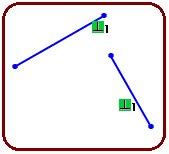
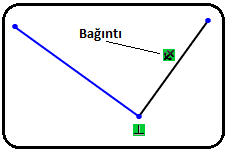
Şekil 13:Dik doğrular Şekil 14:Dik bağıntılı doğrular 4. Eğer ilişki (bağıntı) uygulanamıyorsa, objelere çizim anında verilmiş Varolan İlişkiler bölümündeki bağıntıların silinmesi gerekir. Şekil 15’ de eğriye dik hale getirilmiş doğru görülmektedir.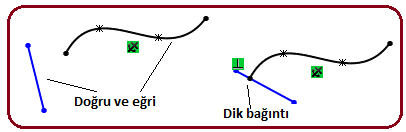
Şekil 15:Eğriye dik bağıntılı doğru 7.PARALEL (Parallel)
Seçilmiş iki veya daha fazla doğruyu paralel hale getirir. İşlemi garantiye almak için kendisine paralel alınacak doğru bağıntısıyla sabitlenmelidir. Doğruları paralel konuma getirmek için:
bağıntısıyla sabitlenmelidir. Doğruları paralel konuma getirmek için:
1. Ctrl tuşu basılıyken doğrular art arda seçilir (Şekil 16).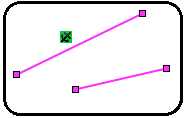
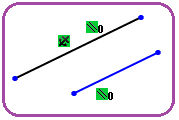
Şekil 16:Doğrular Şekil 17:Paralel doğrular 2. Ekranın sol tarafında Özellikler isimli özellik yöneticisi görüntülenir.
3. İlişkileri Ekle (Add Relations) bölümündeki (Şekil 12) Paralel (Parallel) düğmesine tıklanarak çizgiler paralel duruma getirilirler. İşlemi bitirip sonuca ulaşmak için
tıklanarak çizgiler paralel duruma getirilirler. İşlemi bitirip sonuca ulaşmak için  düğmesine tıklanır (Şekil 17).
düğmesine tıklanır (Şekil 17).
4. Eğer ilişki (bağıntı) uygulanamıyorsa, objelere önceden verilmiş ilişkilerin silinmesi gerekir. Ekrandaki ilişki işaretinin üzerine çift tıklanır. İlişkileri Göster/Sil özellik yöneticisi görüntülenir. Sil komut düğmesine tıklanarak bağıntılar silinirler. İşlemi bitirmek için düğmesine tıklanır.
düğmesine tıklanır.
4. DİKEY (Vertical)

1. Bir çizgiye Dikey çizim ilişkisini uygulayabilmek için aşağıdaki sıra takip edilir:
♦ Çizgi seçilir. Örnek olarak bir ucu orjinde
 olan açılı doğruyu seçtik. Çizginin ucu orjinde olduğu için otomatikmen sabitlenmiştir (Şekil 1).
olan açılı doğruyu seçtik. Çizginin ucu orjinde olduğu için otomatikmen sabitlenmiştir (Şekil 1).♦ Ekranın sol tarafında Çizgi Özellikleri adında özellik yöneticisi görüntülenir (Şekil 2).
♦ İlişkileri Ekle (Add Relations) bölümündeki Dikey (Vertical)
 düğmesi tıklanarak doğrular dikey hale getirilir. Şekil 3’ de eğik doğru dikey hale getirilmiştir.
düğmesi tıklanarak doğrular dikey hale getirilir. Şekil 3’ de eğik doğru dikey hale getirilmiştir. 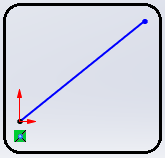

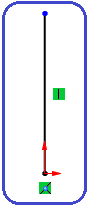
Şekil 1:Çizgi Şekil 2:Çizgi Özellikleri Şekil 3 2. Uçları dikey olarak aynı hizada olmayan bir yayın, uçlarını aynı hizaya getirmek için:
♦ Hizalamaya temel olacak uç seçilir. Nokta isminde Özellik Yöneticisi ekrana yerleşir. İlişkileri Ekle bölümünden Sabitle (Fix)
 seçilir ve yayın ucu yer olarak sabitlenmiş olur (Şekil 4).
seçilir ve yayın ucu yer olarak sabitlenmiş olur (Şekil 4). 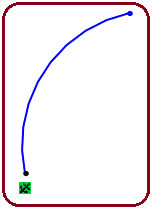
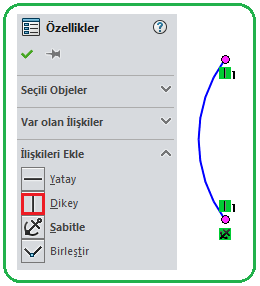
Şekil 4:Sabitlenmiş uç Şekil 5:Uçları dikey hizalanmış yay ♦ Ctrl tuşu basılı tutularak her iki uç seçilir.
♦ Ekrana Özellikler penceresi yerleşir.
♦ İlişkileri Ekle bölümünden Dikey
 seçilir ve yayın iki ucu dikey konuma geçer. İşlemi bitirmek için
seçilir ve yayın iki ucu dikey konuma geçer. İşlemi bitirmek için  düğmesine tıklanır (Şekil 5).
düğmesine tıklanır (Şekil 5).3. Ekranda çizili bulunan iki noktayı dikey olarak aynı hizaya getirmek için:
♦ Noktalardan biri sabitlenir (Şekil 6).
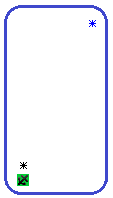
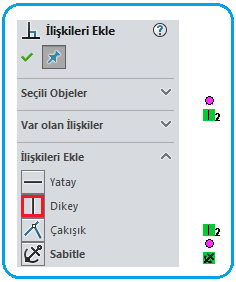
Şekil 6 Şekil 7:Hizalanmış noktalar ♦ Ctrl tuşu basılı tutularak her iki nokta seçilir.
♦ Çizim Araç Çubuğu üzerindeki İlişki Ekle
 komut düğmesine tıklanır. Ekranın sol tarafına İlişkileri Ekle özellik yöneticisi yerleşir.
komut düğmesine tıklanır. Ekranın sol tarafına İlişkileri Ekle özellik yöneticisi yerleşir.♦ İlişkileri Ekle bölümünden Dikey

 seçilir ve iki nokta dikey konumda hizalanır. İşlemi bitirmek için
seçilir ve iki nokta dikey konumda hizalanır. İşlemi bitirmek için  düğmesine tıklanır (Şekil 7).
düğmesine tıklanır (Şekil 7).5.AYNI DOĞRULTUDA (Collınear)

İki veya daha fazla çizgi (doğru) seçilerek yatay olarak aynı hizaya getirilir. Doğruları aynı doğrultuya getirmek için aşağıdaki işlem sırası uygulanır:
1. Ctrl tuşu basılıyken doğrular art arda seçilir (Şekil 8).
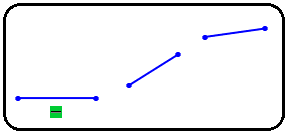
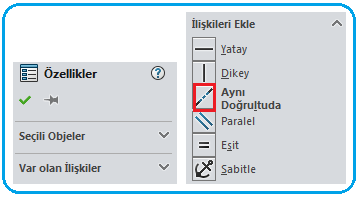
Şekil 8:Hizalanacak doğrular Şekil 9:Özellik yöneticisi 2. Ekranın sol tarafında Özellikler isimli özellik yöneticisi görüntülenir (Şekil 9).
3. İlişkileri Ekle (Add Relations) bölümündeki Aynı Doğrultuda (Collinear)
 düğmesi tıklanarak çizgiler aynı doğrultuya getirilirler (Şekil 10).
düğmesi tıklanarak çizgiler aynı doğrultuya getirilirler (Şekil 10). 
Şekil 10:Aynı doğrultuda doğrular Not:Eğer ilişki (bağıntı) uygulanamıyorsa, objelere çizim anında verilmiş Varolan İlişkiler bölümündeki bağıntıların silinmesi gerekir. Bağıntı üzerine tıklanır. Sağ tuş yapılır. Sil komutuyla silinir. 6.DİK AÇI (Perpendicular)

Seçilmiş iki doğruyu birbirine dik konuma getirmek için aşağıdaki işlemler uygulanır:
1. Ctrl tuşu basılıyken doğrular art arda seçilir (Şekil 11).
2. Ekranın sol tarafında Özellikler isimli özellik yöneticisi görüntülenir (Şekil 12).
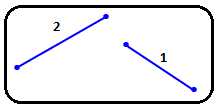
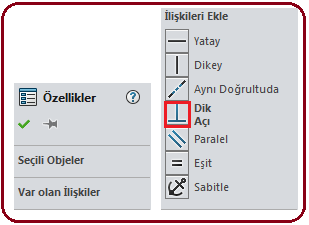
Şekil 11:Doğrular Şekil 12:Özellik yöneticisi 3. İlişkileri Ekle (Add Relations) bölümündeki Dik Açı (Perpendicular)
 düğmesine tıklanarak çizgiler dik hale getirilirler. İşlemi bitirmek için
düğmesine tıklanarak çizgiler dik hale getirilirler. İşlemi bitirmek için  düğmesine tıklanır (Şekil 13). Seçilen objelerden birinde atanmış bağıntı varsa diğer obje ona dik hale getirilir (Şekil 14).
düğmesine tıklanır (Şekil 13). Seçilen objelerden birinde atanmış bağıntı varsa diğer obje ona dik hale getirilir (Şekil 14). 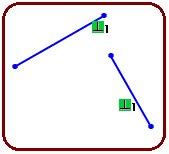
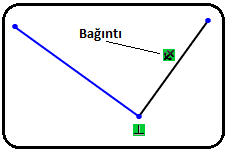
Şekil 13:Dik doğrular Şekil 14:Dik bağıntılı doğrular 4. Eğer ilişki (bağıntı) uygulanamıyorsa, objelere çizim anında verilmiş Varolan İlişkiler bölümündeki bağıntıların silinmesi gerekir. Şekil 15’ de eğriye dik hale getirilmiş doğru görülmektedir.
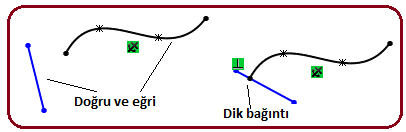
Şekil 15:Eğriye dik bağıntılı doğru 7.PARALEL (Parallel)

Seçilmiş iki veya daha fazla doğruyu paralel hale getirir. İşlemi garantiye almak için kendisine paralel alınacak doğru
 bağıntısıyla sabitlenmelidir. Doğruları paralel konuma getirmek için:
bağıntısıyla sabitlenmelidir. Doğruları paralel konuma getirmek için:1. Ctrl tuşu basılıyken doğrular art arda seçilir (Şekil 16).
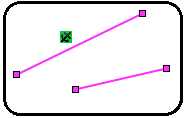
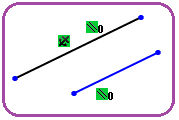
Şekil 16:Doğrular Şekil 17:Paralel doğrular 2. Ekranın sol tarafında Özellikler isimli özellik yöneticisi görüntülenir.
3. İlişkileri Ekle (Add Relations) bölümündeki (Şekil 12) Paralel (Parallel) düğmesine
 tıklanarak çizgiler paralel duruma getirilirler. İşlemi bitirip sonuca ulaşmak için
tıklanarak çizgiler paralel duruma getirilirler. İşlemi bitirip sonuca ulaşmak için  düğmesine tıklanır (Şekil 17).
düğmesine tıklanır (Şekil 17).4. Eğer ilişki (bağıntı) uygulanamıyorsa, objelere önceden verilmiş ilişkilerin silinmesi gerekir. Ekrandaki ilişki işaretinin üzerine çift tıklanır. İlişkileri Göster/Sil özellik yöneticisi görüntülenir. Sil komut düğmesine tıklanarak bağıntılar silinirler. İşlemi bitirmek için
 düğmesine tıklanır.
düğmesine tıklanır.



